Αποκατάσταση εγγράφων - Επαναφορά δεδομένων εφαρμογής από το iCloud στο iPhone
 Ενημερώθηκε από Valyn Hua / 19 Μαρτίου 2021 10:00
Ενημερώθηκε από Valyn Hua / 19 Μαρτίου 2021 10:00Θέλω να ανακτήσω ένα έγγραφο που μου έστειλε το αφεντικό μου μέσω Facebook πριν από δύο μήνες. Δεν είμαι σίγουρος αν περιλαμβάνεται στο αρχείο αντιγράφων ασφαλείας iCloud. Υπάρχει τρόπος πρόσβασης στο περιεχόμενο του αρχείου αντιγράφου ασφαλείας;
Δεδομένου ότι το iPhone διαθέτει δυνατότητα εκτέλεσης διαφορετικών τύπων εφαρμογών, οι χρήστες συχνά κάνουν λήψη διαφόρων εφαρμογών από τον ιστότοπο ή το App Store και διασκεδάζουν με αυτές τις εφαρμογές.
Σε αυτές τις εφαρμογές, υπάρχουν ορισμένα προσωρινά αποθηκευμένα ή μη αποθηκευμένα έγγραφα, καθώς και ορισμένα έγγραφα εργασίας που επεξεργάζονται οι χρήστες.
Μερικές φορές οι χρήστες αναγκάζονται να καταργήσουν τα δεδομένα των εφαρμογών από περιορισμένη αποθήκευση εσωτερικής μνήμης και αργότερα να μετανιώσουν για τη διαγραφή κάποιων χρήσιμων αρχείων.
Ωστόσο, πολλοί χρήστες iPhone δεν γνωρίζουν πώς να ανακτήσουν τα διαγραμμένα δεδομένα εφαρμογών.

Εάν έχετε υποστήριξε αυτά τα δεδομένα στο iCloud, μπορείτε εύκολα να τα ανακτήσετε ανά πάσα στιγμή.
Το πρόβλημα είναι πώς να γνωρίζετε αν τα απαιτούμενα δεδομένα σας περιέχονται σε ένα αρχείο αντιγράφου ασφαλείας. Ίσως χρειαστείτε ένα εργαλείο τρίτου μέρους που θα σας βοηθήσει να δείτε τις λεπτομέρειες του αρχείου αντιγράφων ασφαλείας.
FoneLab - Αποκατάσταση στοιχείων iPhone είναι αυτό που μπορείτε να βασιστείτε. Αυτό το πρόγραμμα είναι σε θέση να εισέλθει στο εφεδρικό αρχείο iCloud και επιτρέπει στους χρήστες να προεπισκόπηση του περιεχομένου πριν από την ανάκτηση.
Τι γίνεται αν δεν έχετε δημιουργήσει κανένα αντίγραφο ασφαλείας;
Το FoneLab μπορεί επίσης να ανακτήσετε δεδομένα εφαρμογών από το iPhone σαρώνοντας απευθείας τη συσκευή, όσο το iPhone σας μπορεί να λειτουργήσει σωστά.
Επιπλέον,
Εξοικονόμηση του σημαντικού εγγράφου σας iCloud κίνησης είναι μια καλή συνήθεια. Αυτό θα σας εξοικονομήσει πολλά προβλήματα, ειδικά όταν χρειάζεστε ένα αρχείο άσχημα και είναι δύσκολο να το βρείτε στην εφαρμογή. Επιπλέον, η Apple αρχειοθετεί τακτικά αυτά τα αρχεία που είναι αποθηκευμένα στο iCloud Drive, τα οποία μπορούν ανά πάσα στιγμή να αποκατασταθούν σε μια συσκευή iOS.
Ας μπούμε σε περισσότερες λεπτομέρειες.

Λίστα οδηγών
1. Ανάκτηση εγγράφων από το iCloud Drive
Όταν ενεργοποιείτε iCloud κίνησης, όλα τα έγγραφα που έχετε επεξεργαστεί και αποθηκεύσετε Σελίδες, αριθμόςs, Keynote και Αρχεία οι εφαρμογές θα συγχρονίζονται αυτόματα στο iCloud. Δηλαδή, μπορείτε να δείτε τα έγγραφά σας στο iCloud.com, στο Σελίδες, Αριθμοί, να Keynote εφαρμογές ή στο Αρχεία app στη συσκευή.
Παρακάτω καθοδηγείται η ενεργοποίηση iCloud κίνησης.
Βήμα 1 Στο iPhone, πατήστε ρυθμίσεις > [το όνομα σου] > iCloud.
Βήμα 2 Σύρετε για να ενεργοποιήσετε iCloud κίνησης.
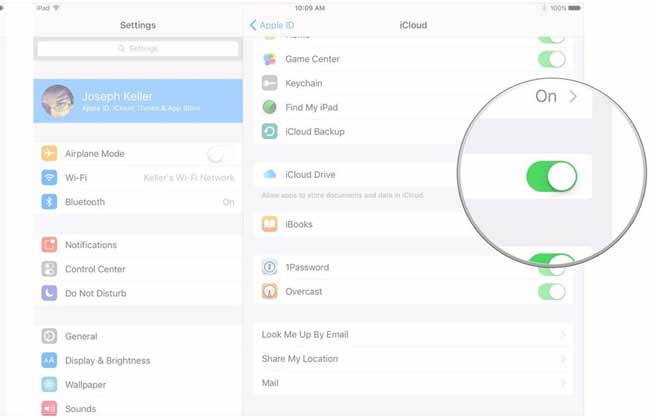
Αν χρειάζεστε πρόσβαση σε ένα έγγραφο που διαγράψατε τις τελευταίες 30 ημέρες, μπορείτε να το πάρετε πίσω από το Πρόσφατα διαγράφηκε στο φάκελο Αρχεία app ή ενεργοποίηση iCloud.com.
Στη συσκευή σας.
Βήμα 1 Ανοίξτε το Αρχεία app στο iPhone σας.
Βήμα 2 Πηγαίνετε στο Πρόσφατα διαγράφηκε.
Βήμα 3 Επιλέξτε τα έγγραφα που θέλετε να διατηρήσετε.
Βήμα 4 Πατήστε Ανάκτηση.
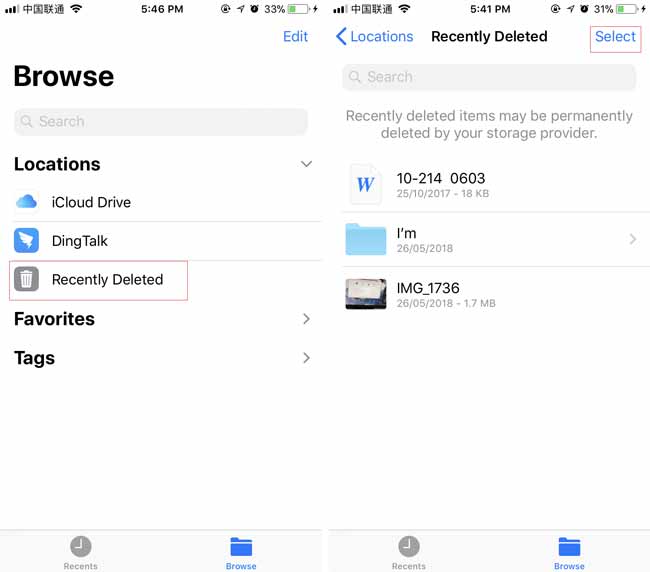
Στο iCloud.com.
Βήμα 1Εγγραφή στο iCloud.com Στον υπολογιστή σας.
Βήμα 2 Πηγαίνετε στο iCloud κίνησης και κάντε κλικ στο κουμπί Πρόσφατα διαγράφηκε είδος.
Βήμα 3Επιλέξτε τα έγγραφα που θέλετε να διατηρήσετε.
Βήμα 4 Πατήστε Ανάκτηση.

Όπως ανέφερα, η Apple αρχειοθετεί τακτικά τα έγγραφα από τις εφαρμογές που υποστηρίζουν iCloud κίνησης.
Δίνει στους χρήστες έναν τρόπο να ανακτήσετε χαμένα έγγραφα από το Αρχείο.
Βήμα 1Πατήστε ρυθμίσεις εικονίδιο μετά την είσοδο στον ιστότοπο iCloud.
Βήμα 2 Πηγαίνετε στο Προηγμένη Και επιλέξτε Επαναφορά αρχείων.
Βήμα 3 Τα αρχεία παρατίθενται εδώ. Μπορείτε να επιλέξετε ένα μόνο αρχείο ή πολλά αρχεία για επαναφορά.

2. Επαναφορά δεδομένων iPhone App από iCloud Backup
Το iCloud backup είναι ένα αρχείο που περιέχει όλα τα δεδομένα στο iPhone σας, το οποίο σας δίνει την ευκαιρία να ανακτήσετε τυχόν είδη δεδομένων. Το μειονέκτημα είναι ότι πρέπει να επαναφέρετε το iPhone σας πριν από την αποκατάσταση. Σε περίπτωση που χάσετε τα υπάρχοντα δεδομένα στο iPhone σας, μπορείτε πρώτα να τα δημιουργήσετε αντίγραφα ασφαλείας.
Ας πάρουμε την αρχή.
Βήμα 1 Στο iPhone σας, πατήστε ρυθμίσεις > General > Επαναφορά > Διαγραφή όλου του περιεχομένου και ρυθμίσεων.
Βήμα 2 Μετά την αυτόματη επανεκκίνηση του iPhone, ορίστε το ως μόλις το αγοράσετε.
Βήμα 3Αγορά Επαναφορά από το αντίγραφο ασφαλείας iCloud σχετικά με την Εφαρμογές και δεδομένα Διεπαφή.
Βήμα 4 Επιλέξτε ένα αρχείο αντιγράφων ασφαλείας για να το ανακτήσετε.
Μπορείτε επίσης να μάθετε πώς να ελέγξετε το iCloud backup online.

3. Ανάκτηση δεδομένων εφαρμογής από iCloud Backup με FoneLab
FoneLab - Αποκατάσταση στοιχείων iPhone μπορεί να αποσπάσει μόνο τα δεδομένα που θέλετε από το iCloud και σας επιτρέπει να κάνετε προεπισκόπηση των λεπτομερειών πριν από την ανάκτηση, γεγονός που καθιστά την ανάκτηση πιο επιλεκτική. Στη συνέχεια, μπορείτε εύκολα αποκαταστήστε την ιστορία του σαφάρι από το iCloud, ανακτήσει τα διαγραμμένα iMessages στο iPad or ανακτήσει τις διαγραμμένες σημειώσεις στο iPad.
Παρέχει στους χρήστες μια δοκιμή 30-day, μπορείτε να την κατεβάσετε δωρεάν στον υπολογιστή σας και να ακολουθήσετε τα παρακάτω βήματα.
Με το FoneLab για iOS, θα ανακτήσετε τα χαμένα / διαγραμμένα δεδομένα iPhone, συμπεριλαμβανομένων φωτογραφιών, επαφών, βίντεο, αρχείων, WhatsApp, Kik, Snapchat, WeChat και άλλων δεδομένων από το iCloud ή το iTunes backup ή τη συσκευή σας.
- Ανάκτηση φωτογραφιών, βίντεο, επαφών, WhatsApp και άλλων δεδομένων με ευκολία.
- Προεπισκόπηση δεδομένων πριν από την ανάκτηση.
- iPhone, iPad και iPod touch είναι διαθέσιμα.
Βήμα 1Μετά την ολοκλήρωση της εγκατάστασης, το λογισμικό θα ξεκινήσει αυτόματα.
Βήμα 2 Αγορά Αποκατάσταση στοιχείων iPhone > Ανάκτηση από το αρχείο αντιγράφων iCloud στη διεπαφή.
Βήμα 3 Εισαγάγετε τον λογαριασμό iCloud και τον κωδικό πρόσβασής σας. Ίσως πρέπει απενεργοποιήστε τον έλεγχο ταυτότητας δύο παραγόντων.
Βήμα 4 Κοιτάξτε τη λίστα των αντιγράφων στον πίνακα, κάντε λήψη του και ξεκινήστε τη διαδικασία σάρωσης.

Βήμα 5 Πατήστε Έγγραφο εφαρμογής στην αριστερή πλαϊνή μπάρα, τότε τα στοιχεία θα εμφανιστούν στα δεξιά.
Βήμα 6 Επιλέξτε το στοιχείο που θέλετε να ανακτήσετε και κάντε κλικ Ανάκτηση.
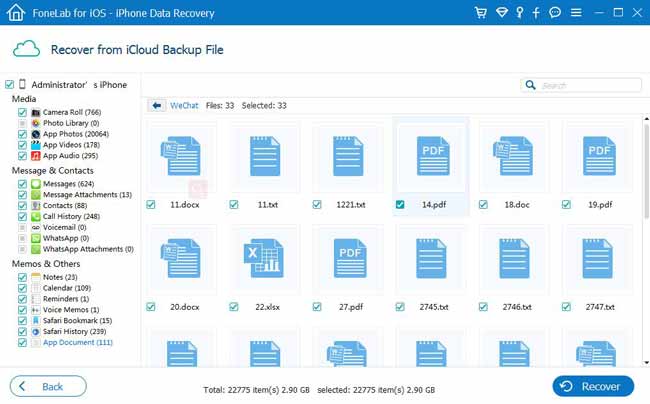
Αν δεν έχετε αντίγραφα ασφαλείας, μπορείτε επίσης να επιλέξετε πρόσβαση σε δεδομένα εφαρμογών στο iPhone με το FoneLab.
Ακόμα κι αν ξεχάσετε τον κρυπτογραφημένο κωδικό πρόσβασης, μπορείτε επίσης αποκαταστήστε το iPhone χωρίς κωδικό ασφαλείας.
Αυτό είναι όλο. Με μερικά κλικ, μπορείτε να επαναφέρετε τα δεδομένα της εφαρμογής στο iPad, να επαναφέρετε δεδομένα εφαρμογών στο iPhone και επαναφέρετε φωνητικά μηνύματα από το icloud. Πόσο εύκολο είναι!
Σίγουρα, προτού να πληρώσετε για το λογισμικό, μπορείτε να κάνετε μια βολή και να δείτε αν τα χαμένα στοιχεία σας μπορούν να ανακτηθούν.
Με το FoneLab για iOS, θα ανακτήσετε τα χαμένα / διαγραμμένα δεδομένα iPhone, συμπεριλαμβανομένων φωτογραφιών, επαφών, βίντεο, αρχείων, WhatsApp, Kik, Snapchat, WeChat και άλλων δεδομένων από το iCloud ή το iTunes backup ή τη συσκευή σας.
- Ανάκτηση φωτογραφιών, βίντεο, επαφών, WhatsApp και άλλων δεδομένων με ευκολία.
- Προεπισκόπηση δεδομένων πριν από την ανάκτηση.
- iPhone, iPad και iPod touch είναι διαθέσιμα.
